注: この記事は既に役割を終えており、間もなく提供終了となります。 Microsoft では、「ページが見つかりません」の問題を避けるために既知のリンクを削除しています。 このページへのリンクを作成された場合は、同様に、この問題を避けるためにリンクを削除してください。
Fax 送付状の作成は、テンプレートを使用してすばやく簡単に行うことができます。
まずテンプレートを選択し、シートに必要な情報を入力します。 入力した情報を含め、この FAX 送付状を繰り返し使用する場合は、テンプレートとして保存することもできます。
-
Wordで既に別のドキュメントを開いている場合は、[ファイル] メニューの [テンプレートから新規作成] をクリックして、使用できるテンプレートを表示します。
Word を初めて起動すると、使用できるテンプレートが自動的に表示されます。
-
FAX に関連するテンプレートを見つけるには、Wordに [すべてのテンプレートを検索] が表示されているボックスに「fax」という単語を入力します。
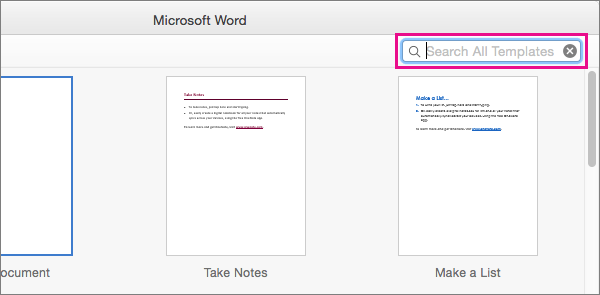
-
検索結果からテンプレートを選択し、[作成] をクリックします。
![FAX 送付状を作成するには、「fax」と入力して検索してテンプレートを選んでから [作成] をクリックします。](https://support.content.office.net/ja-jp/media/f8acede9-113a-46f0-b85e-4aebf75cefef.png)
FAX 送付状の多くのテンプレートには、ユーザーの名前など、シートの一部の情報が自動的に表示されるフィールドが使用されています。
-
情報がまだないフィールドや、変更する必要があるフィールドの場合、そのフィールドをクリックし、必要な情報を入力します。
使用していないフィールドを削除するには、そのフィールドをクリックし、 Deleteキーを押します。
-
FAX 送付状を印刷するには、[ファイル]、[印刷] の順にクリックします。
-
FAX 送付状を記録のために保存するには、[ファイル]、[保存] の順にクリックします。
-
将来使用するために、追加した情報と共にこのバージョンの FAX 送付状を保存するには、[ファイル]、[テンプレートとして保存] の順にクリックします。










